
Table des matières
Vous souhaitez installer et exécuter vos applications Android préférées en douceur sur votre bureau Linux? Essayez WayDroid! WayDroid utilise une architecture basée sur un conteneur qui vous permet d’exécuter des applications Android avec des performances presque natives et une intégration profonde dans votre système Linux. Ce guide explique comment utiliser WayDroid sur Linux.
Note: Pour utiliser WayDroid, votre système doit fonctionner sur un hôte Linux. Ceci est essentiel car WayDroid crée un environnement Android virtuel, et il ne peut pas fonctionner dans une autre machine virtuelle. Il nécessite un accès direct aux fonctionnalités au niveau du noyau du système, qui ne sont généralement pas disponibles dans des configurations virtualisées.
Introduction à WayDroid
WayDroid est une solution basée sur des conteneurs qui démarre un système Android complet sur votre ordinateur Linux. Contrairement aux émulateurs maladroits qui montent des ressources, WayDroid exécute les applications Android à l’aide de conteneurs Linux (LXC). Il est léger, rapide et intègre des applications directement dans votre bureau.
WayDroid fonctionne sur de nombreuses distributions Linux et types de CPU. Il tire également parti de la technologie MESA d’Android pour améliorer les performances graphiques en permettant au conteneur d’accéder au GPU du système hôte, en garantissant que les applications s’exécutent en douceur.
Installation de WayDroid
Avant de commencer l’installation, assurez-vous que la session Wayland est activée (Ubuntu 22.04+). Pour vérifier que votre système exécute Wayland, ouvrez un terminal et entrez:
echo $XDG_SESSION_TYPECette commande affiche votre type de session. Vérifiez également que votre système est mis à jour et que vous avez installé les conditions préalables nécessaires, telles que Curl:
sudo apt update && sudo apt install curl ca-certificates -yEnsuite, ajoutez le référentiel WayDroid officiel:
curl -s https://repo.waydro.id | sudo bash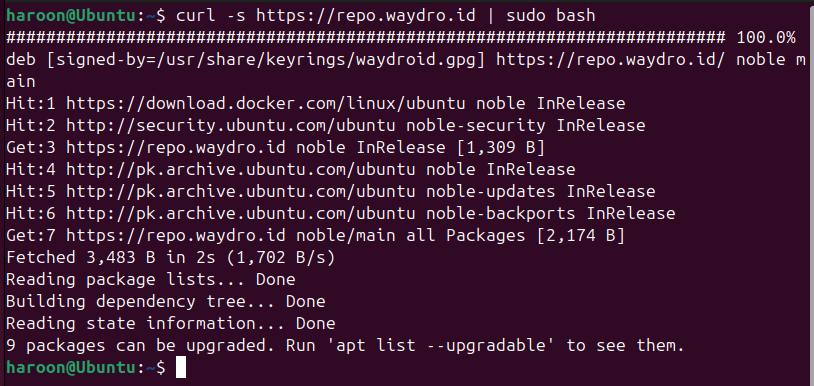
Si votre distribution n’est pas détectée automatiquement, vous devrez peut-être spécifier votre version manuellement. (Par exemple, use -s jammy pour Ubuntu 22.04)
Enfin, installez WayDroid avec cette commande APT:
sudo apt install waydroid -yAprès l’installation, vous pouvez lancer WayDroid à partir de votre Applications menu.

Si vous exécutez Fedora, installez WayDroid avec le gestionnaire de packages DNF:
sudo dnf install waydroidNote: Sur d’autres distributions comme Arch Linux, le processus d’installation et les commandes diffèrent légèrement. Reportez-vous à la documentation officielle WayDroid pour plus de détails sur votre distribution.
Configuration de WayDroid
Lorsque vous démarrez WayDroid pour la première fois, une fenêtre de configuration peut vous inviter à télécharger une image Android. Cette image est le système Android qui s’exécute à l’intérieur du conteneur. Vous pouvez choisir entre une image vanille (sans Google Services) ou GAPPS (avec Google Play Services).
Sélectionner Gabets Si vous souhaitez installer des applications à partir du Google Play Store. Après avoir choisi votre image préférée, cliquez Télécharger et attendez que le processus se termine.
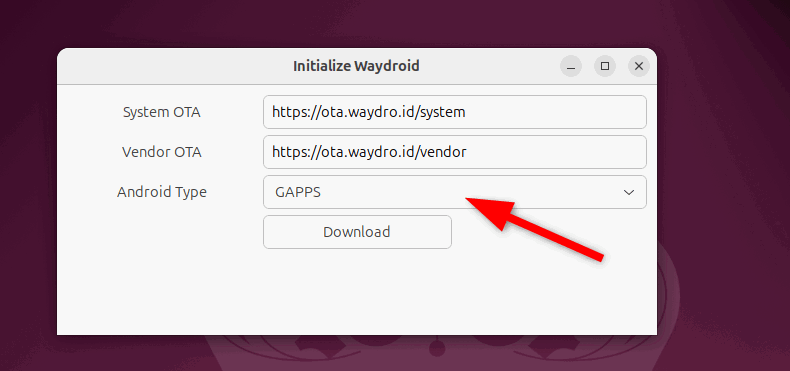
Une fois terminé, cliquez Fait, et WayDroid se lance automatiquement. Sinon, vous pouvez relancer WayDroid à partir de votre menu. Cela peut prendre un certain temps, mais un environnement Android virtuel apparaîtra sous peu.
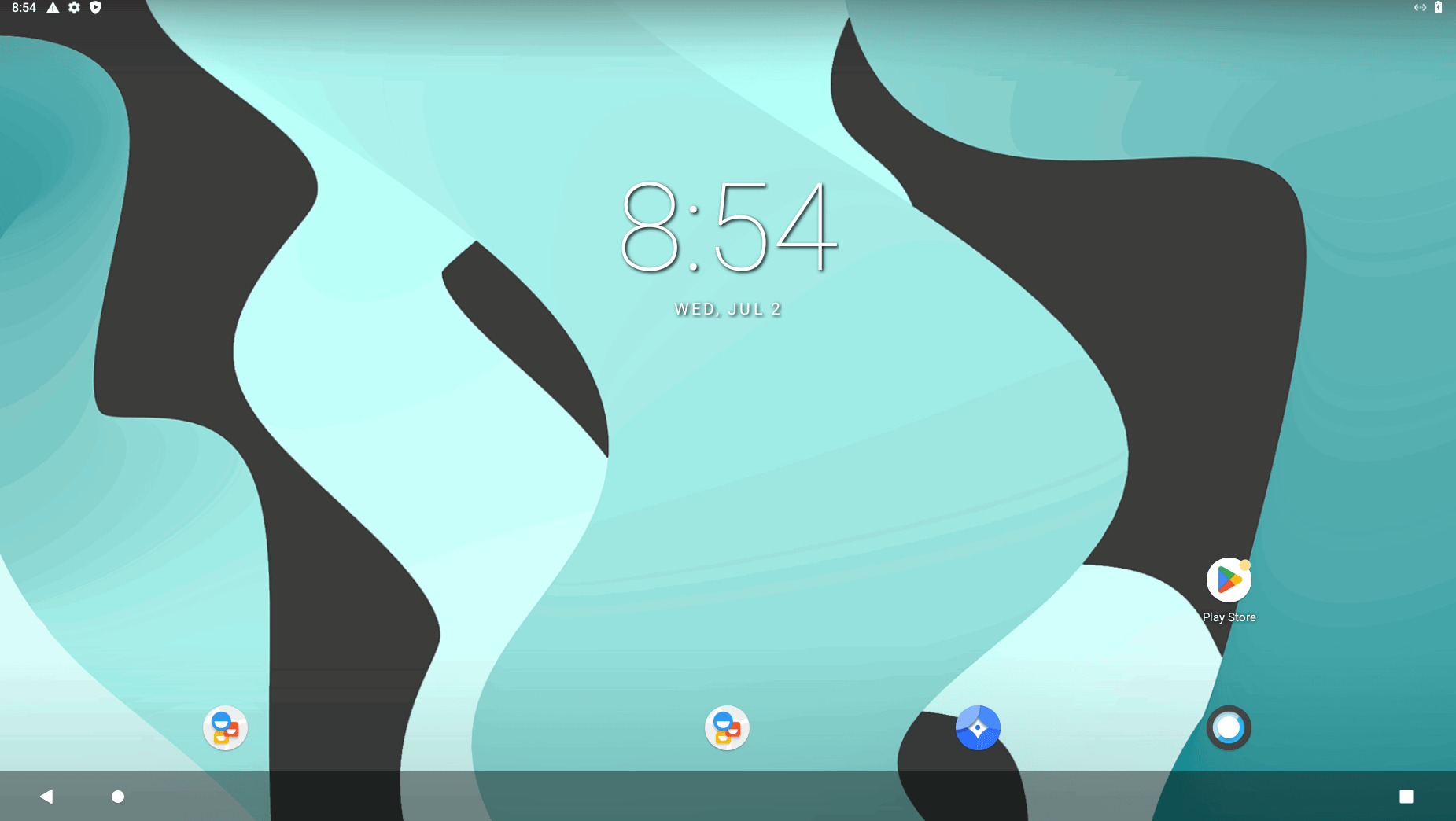
Par défaut, l’appareil n’est pas fiable, vous devez donc l’enregistrer pour utiliser le Google Play Store. Pour enregistrer l’appareil, ouvrez votre terminal Linux et entrez:
sudo waydroid shellUne fois à l’intérieur du shell WayDroid, exécutez la commande suivante pour récupérer votre ID Android:
ANDROID_RUNTIME_ROOT=/apex/com.android.runtime ANDROID_DATA=/data
ANDROID_TZDATA_ROOT=/apex/com.android.tzdata
ANDROID_I18N_ROOT=/apex/com.android.i18n sqlite3 /data/data/com.google.android.gsf/databases/gservices.db "select * from main where name = "android_id";"
La commande renvoie une chaîne de nombres – Copiez cette valeur.
Ensuite, visitez la page d’enregistrement de l’appareil non certifié Google, collez votre identifiant Android, complétez la vérification du robot et cliquez Registre.
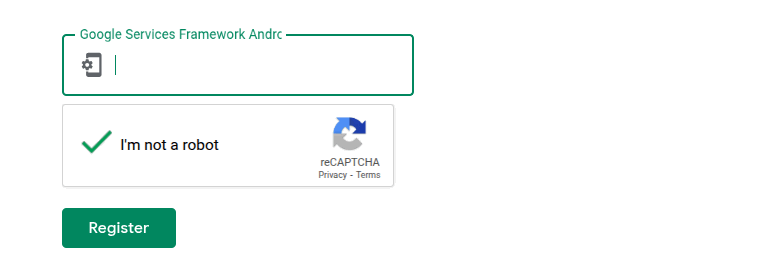
Enfin, fermez et rouvrez WayDroid, ou exécutez simplement les commandes suivantes les unes après les autres:
waydroid session stop
waydroid session startVotre appareil est désormais enregistré et vous pouvez installer et utiliser des applications Android, y compris celles du Google Play Store.
Installation des applications Android sur WayDroid
Si vous avez opté pour l’image GAPPS pendant la configuration, vous pouvez lancer le Google Play Store directement depuis WayDroid. Connectez-vous simplement avec votre compte Google et installez les applications comme vous le feriez sur un appareil Android.
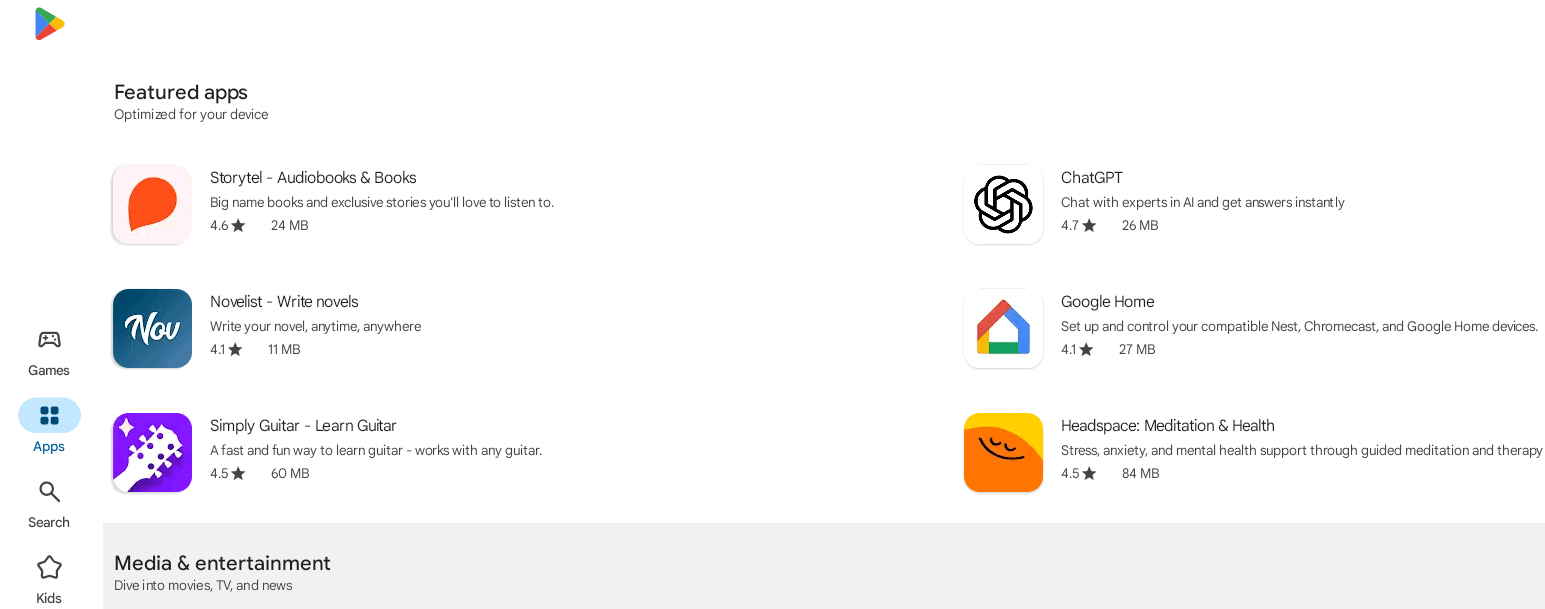
Pour supprimer une application, suivez les mêmes étapes que vous le feriez sur votre appareil Android, comme cliquer Désinstaller.
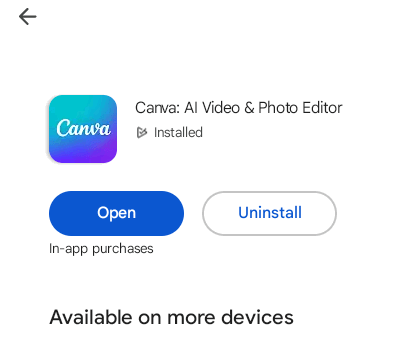
Ce processus simple rend la gestion des applications aussi simples que sur votre appareil mobile.
Si vous n’utilisez pas le Google Play Store, vous pouvez installer des applications manuellement à l’aide de fichiers APK ou en utilisant d’autres magasins d’applications tels que F-Droid, qui offrent souvent des applications légères et axées sur la confidentialité.
Pour installer un APK, téléchargez-le à partir d’une source de confiance. Ensuite, ouvrez votre terminal, dirigez-vous vers le dossier où vous avez enregistré l’APK et courez:
waydroid app install your_app.apkRemplacer your_app.apk avec le nom de fichier réel. L’installation doit se terminer en quelques secondes.
Réflexions finales
WayDroid n’est qu’une méthode pour exécuter des applications Android sur Linux. Vous pouvez également envisager d’utiliser un émulateur Android, une machine virtuelle ou un studio Android pour créer un périphérique virtuel Android personnel (AVD).






